Datums automatisch invullen in google spreadsheets (3 voorbeelden)
Vaak wilt u datums in Google Spreadsheets automatisch invullen. Gelukkig is dit eenvoudig te doen met de eenvoudige functie voor slepen en vullen die in Google Spreadsheets is ingebouwd.
De volgende voorbeelden laten zien hoe u datums in Google Spreadsheets in de praktijk automatisch kunt invullen.
Voorbeeld 1: Dagen voor automatisch invullen in Google Spreadsheets
Om automatisch een lijst met dagen in Google Spreadsheets in te vullen, voert u eenvoudig een datum in om aan de slag te gaan:
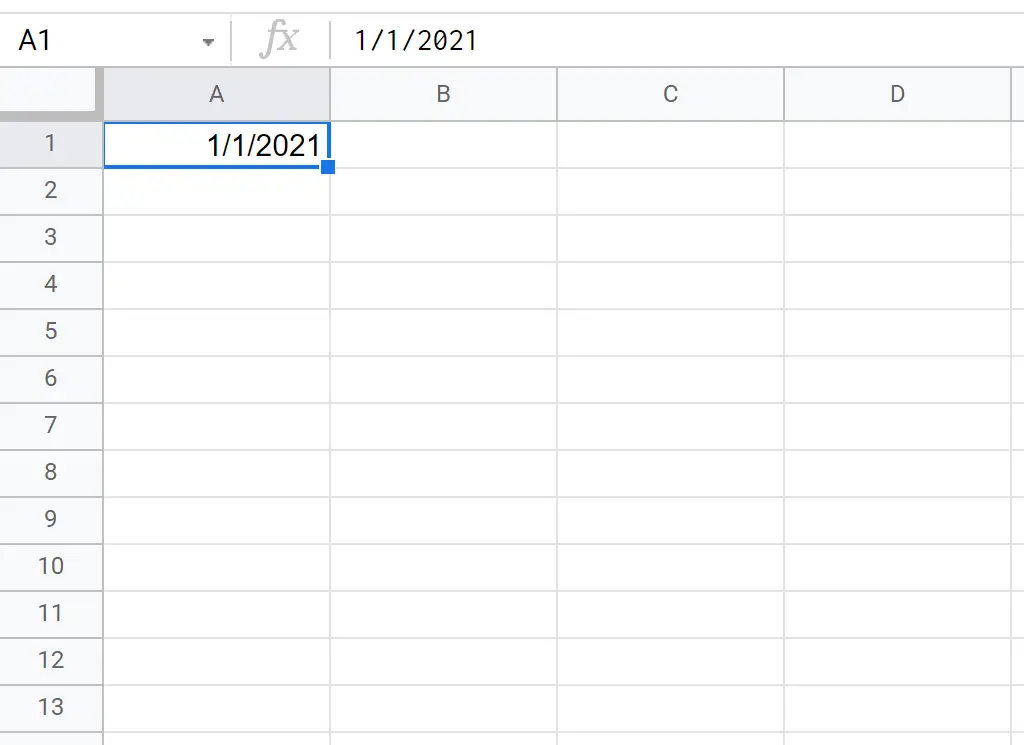
Beweeg vervolgens over de rechteronderhoek van de cel totdat een kleine “ + ” verschijnt. Klik en sleep vervolgens naar het gewenste aantal cellen in dezelfde kolom:
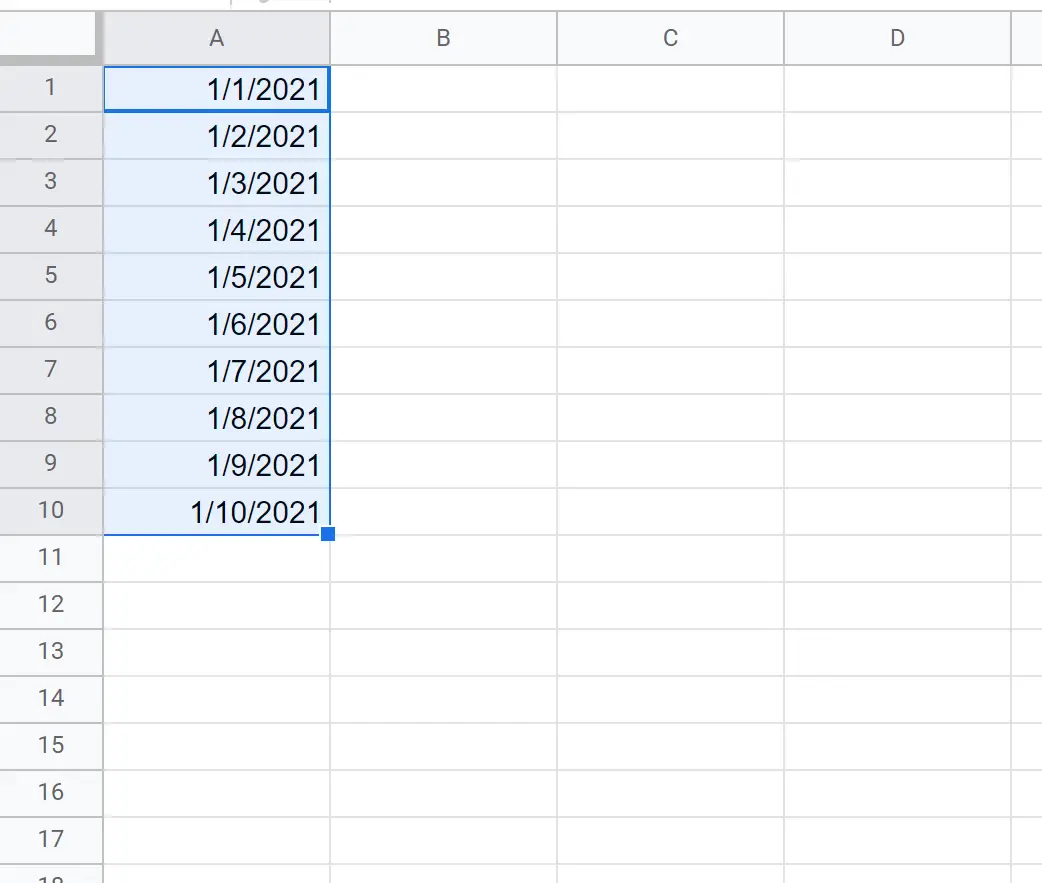
Het resultaat is een lijst met opeenvolgende dagen.
Voorbeeld 2: Weken automatisch invullen in Google Spreadsheets
Om automatisch een lijst met weken in Google Spreadsheets in te vullen, voert u eenvoudigweg twee datums in die precies één week uit elkaar liggen:
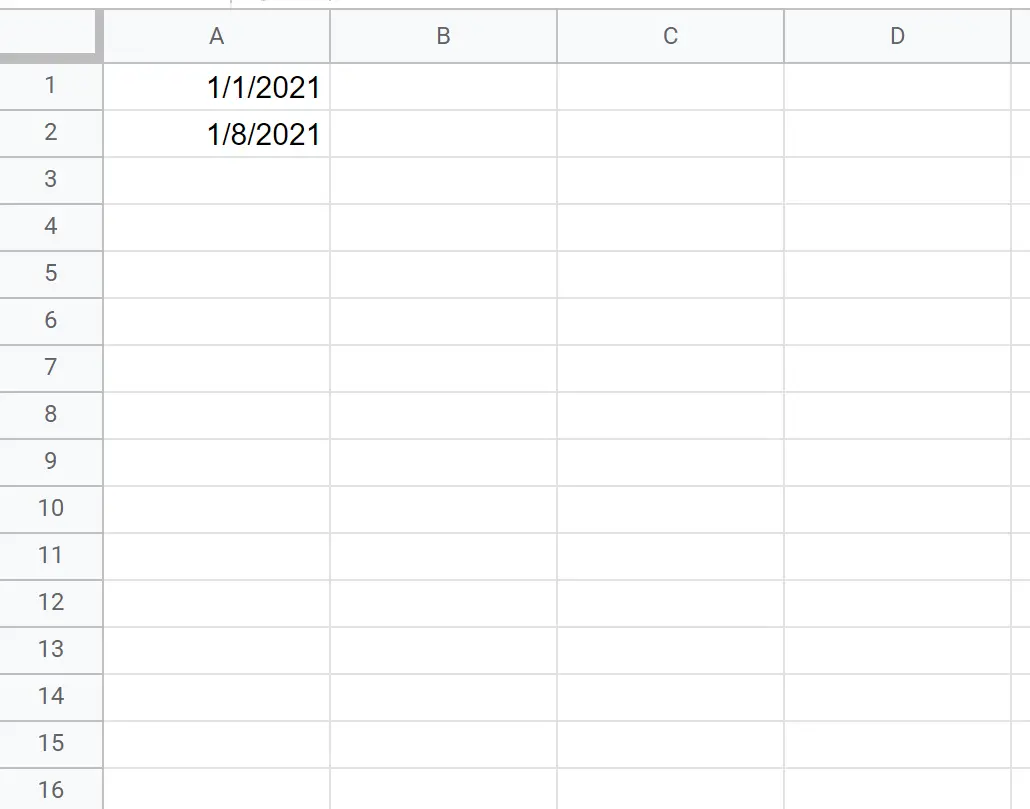
Markeer vervolgens de cellen A1 en A2 en beweeg vervolgens over de rechteronderhoek van cel A2 totdat een kleine “ + “ verschijnt.
Klik en sleep vervolgens naar het gewenste aantal cellen in dezelfde kolom:
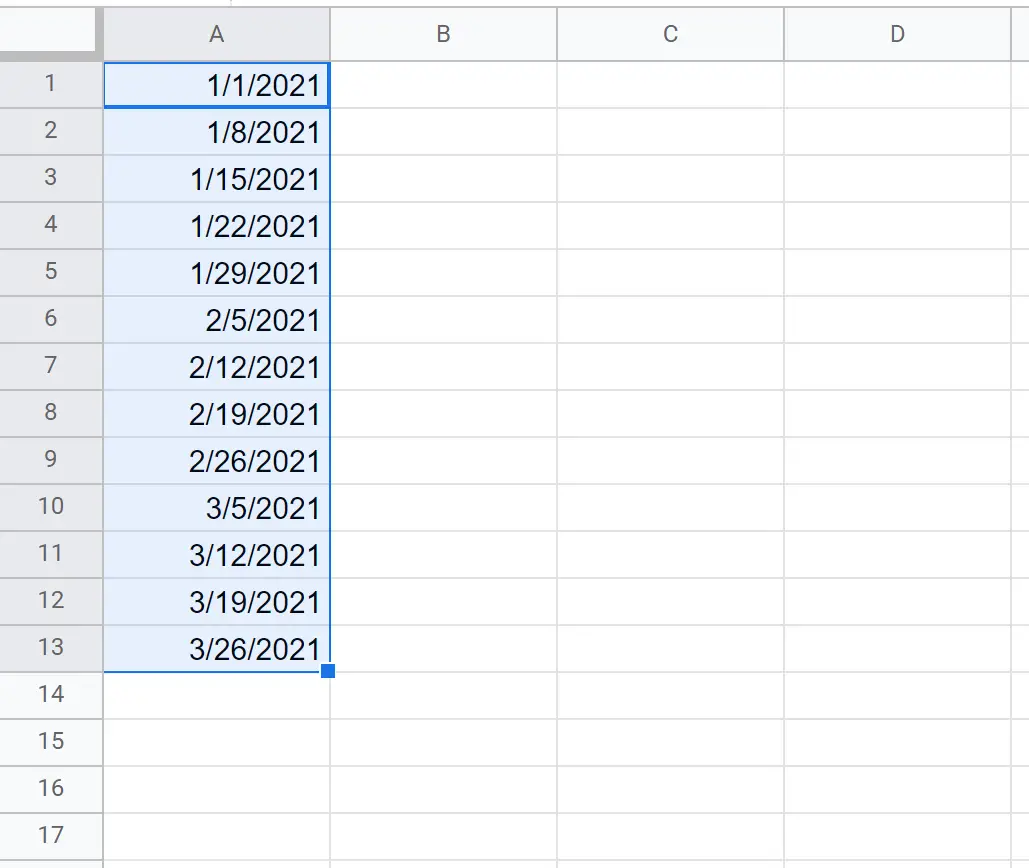
Het resultaat is een lijst van opeenvolgende weken.
Voorbeeld 3: Maanden automatisch invullen in Google Spreadsheets
Om automatisch een lijst met maanden in Google Spreadsheets in te vullen, voert u eenvoudigweg twee datums in met een tussenpoos van precies één maand in de cellen A1 en A2.
Markeer vervolgens de cellen A1 en A2 en beweeg vervolgens over de rechteronderhoek van cel A2 totdat een kleine “ + “ verschijnt.
Klik en sleep vervolgens naar het gewenste aantal cellen in dezelfde kolom:
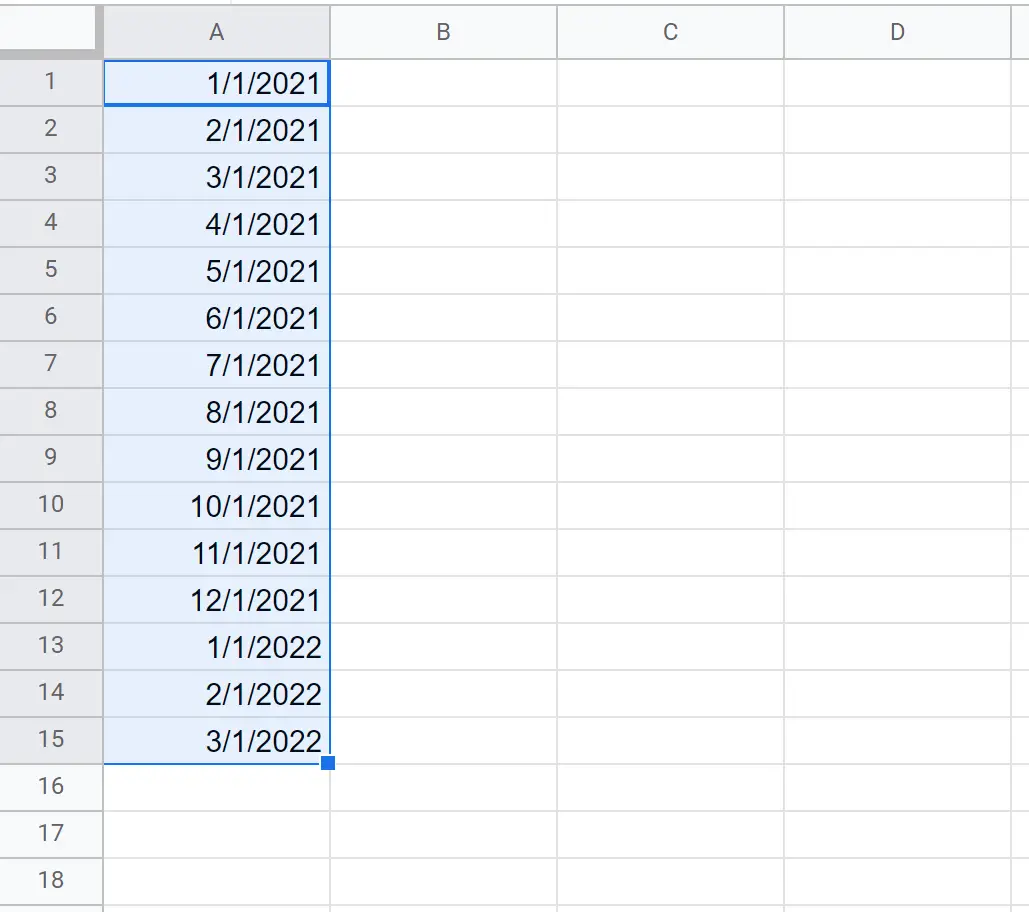
Het resultaat is een lijst van opeenvolgende maanden.
Aanvullende bronnen
In de volgende tutorials wordt uitgelegd hoe u andere veelvoorkomende dingen kunt doen met datums in Google Spreadsheets:
Hoe u het verschil tussen twee datums in Google Spreadsheets kunt berekenen
Dagen optellen en aftrekken in Google Spreadsheets